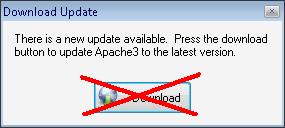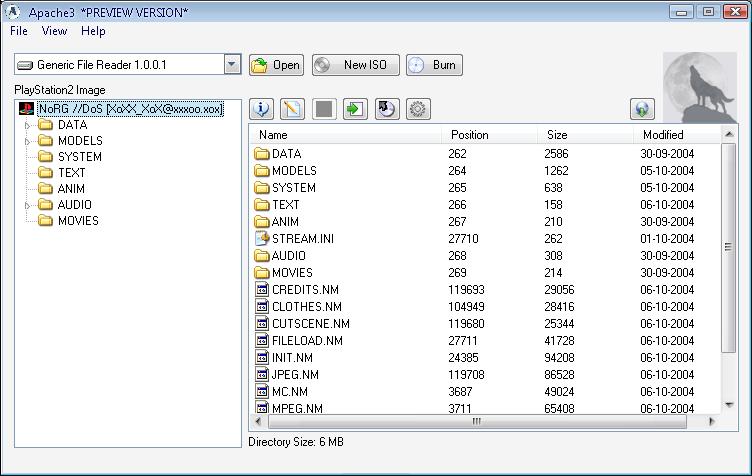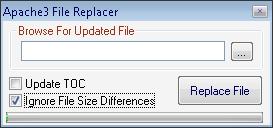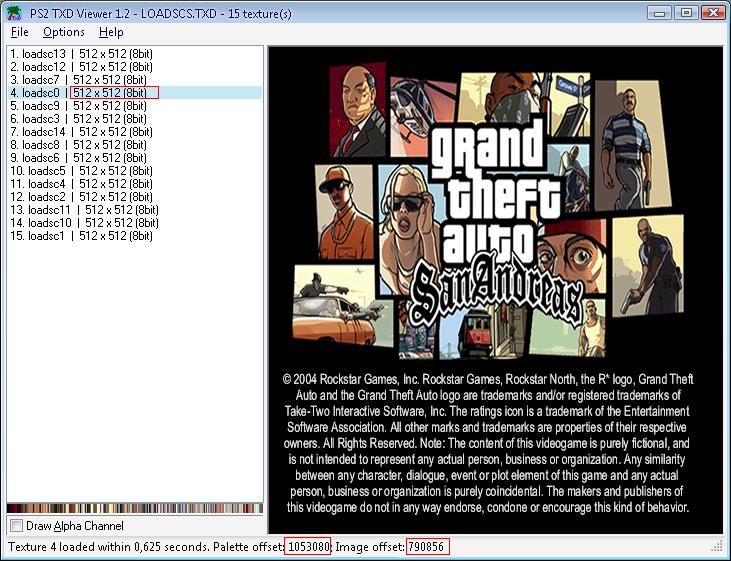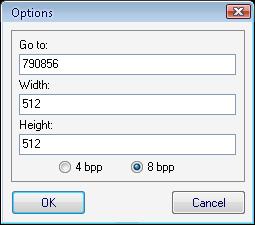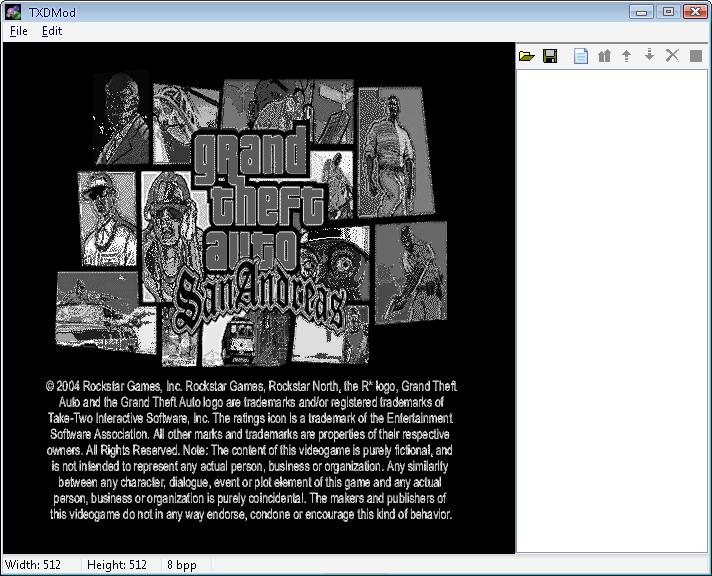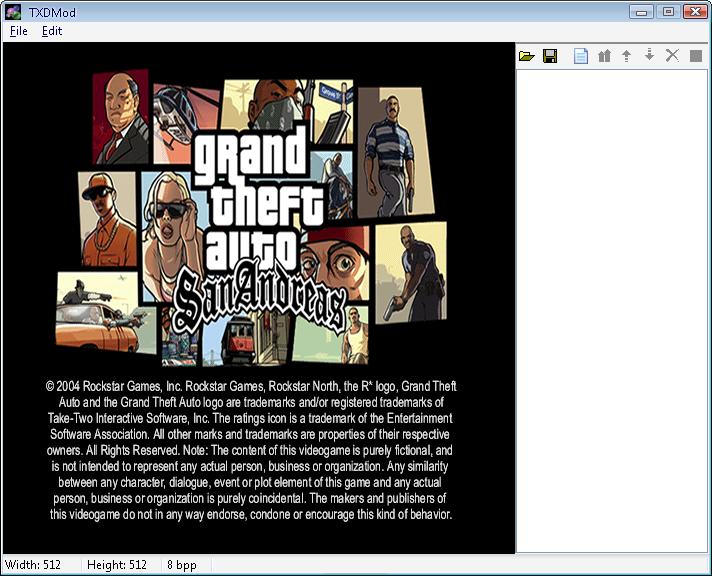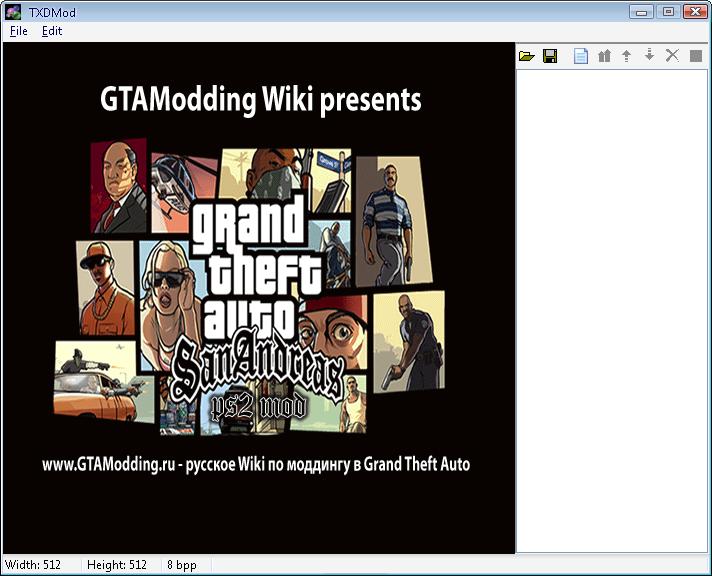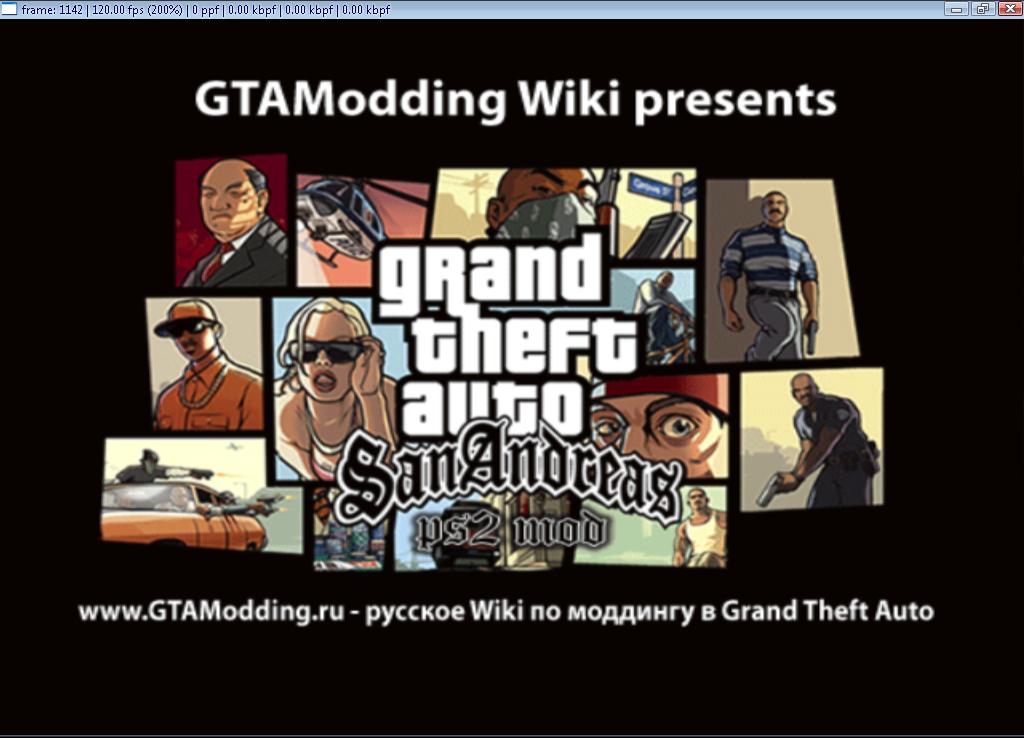Моддинг San Andreas PS2 — различия между версиями
Материал из GTAModding.ru
Dageron (обсуждение | вклад) (Новая: ==Вступление== Структура PS2 версии GTA:SA почти что не отличается от стурктуры файлов на ПК. Однако, модиф...) |
Dageron (обсуждение | вклад) |
||
| Строка 70: | Строка 70: | ||
Записываем данные | Записываем данные | ||
| − | Palette | + | Palette Offset: 1053080. |
| − | Image | + | Image Offset: 790856. |
Также помечаем что разрешение картинки 512*512 и она 8bit. | Также помечаем что разрешение картинки 512*512 и она 8bit. | ||
Версия 16:18, 31 декабря 2008
Содержание |
Вступление
Структура PS2 версии GTA:SA почти что не отличается от стурктуры файлов на ПК. Однако, модифицировать эту версию игры несколько сложнее по причине того что некоторые файлы имеют новые форматы, а для работы с ними придется учитывать еще несколько ньюансов.
Итак, что нам понадобится:
1) Образ диска PS2 на компьютере. Для его создания можно использовать программы по типу DAEMON и ALCOHOL. Образ можно и скачать. Желательно он должен быть в MDF+MDS или ISO формате.
2) "Чипованная" PS2 или эмулятор на ПК для запуска игры. (Лично я всегда полузуюсь эмулятором для тестов т.к. это очень удобно - не надо каждый раз записывать новую болванку)
Замена любых файлов
Для модификации файлов в образе игры нам понадобится программа Apache3. Найти ее в интернете очень сложно по причине того что автор перестал ее развивать. Скачать
1)Запускаем программу
Если при запуске появится такое окно, то ни в коем случае не нажимаем "Download" (иначе программа сотрется)! Просто закрываем окошко.
2)Открываем образ (File - Open)
Видим знакомую структуру, файлы и папки.
3)Допустим, нам надо заменить файл AMERICAN.GXT с игровыми текстами. Для этого идем в папку TEXT, нажимаем правой кнопкой мыши по файлу, затем - "Extract selected". Редактируем файл (он открывается стандартными GXT Editor-ами). Для импорта нажимаем снова правой кнопкой по файлу в образе, затем "Replace Selected File". Убираем галочку "Update TOC". Ставим галочку "Ignore File Size Differentces". Выбираем новую версию файла и жмем "Replace file"
Характеристики ресурсов
Папка DATA PS2 версии SA содержит совершенно те же данные, что и PC-версия. Однако, тут есть один небольшой ньюанс. Не удастся в совершенстве изменить файлы DAT (содержащие информацию о карте) потому что их конкретный размер задан в исполняемом файле PS2 (SLU/E/S), лежащем в корневой директории. Из-за этого следует придерживаться правилу "Файл новой версии" по размеру либо равен либо "Оригинального".
Что же касается скриптов, то тут все просто. Скомпилированный MAIN.SCM и SCRIPT.IMG по своему формату полностью идентичны ПК-версии и поэтому для их создания можно использовать Sanny Builder 3. Сомневаюсь, что ваши файлы скриптов будут больше по размеру чем оригинальные.
GTAIII.IMG и любые другие IMG файлы могут быть изменены с помощью стандартных IMG Tool-ов. Формат DFF полностью идентичен ПК-шному, что не скажешь о TXD формате текстур.
Редактирование текстур
Редактирование текстур San Andreas-а на PS2 несколько сложное, но очень интересное занятие. Нам понадобятся три программы:
Для просмотра текстур и считывания информации о палитре и оффсете картинки.
2) PS2 TXD Mod.
Эксклюзивная и редкая программа, автора я, к сожалению, не знаю.
Для работы с TM2 форматом (нужен для альфа-канала).
1) Открываем PS2 TXD Viewer от Steve M, File - Open - выбираем нужный TXD файл (например LOADSCS.TXD).
Записываем данные
Palette Offset: 1053080.
Image Offset: 790856.
Также помечаем что разрешение картинки 512*512 и она 8bit.
2) Открываем PS2 TXD Mod.
Загружаем текстуру кнопкой "Open...".
Жмем кнопку "Go to..." или Ctrl+G.
Вводим высоту и ширину, оффсет картинки, помечаем 8bpp, затем ОК.
3) Вы увидите выбранную картинку, но палитра у неё будет не такая как нужно.
Поэтому нужно нажать кнопочку "Get palette" или F8, и ввести 1053080 - это у нас Palette offset. Жмите ОК.
Кнопка Open BMP загружает картинку из BMP и заменяет её в текстуре.
Кнопка Save BMP - сохраняет.
Вот что у меня получилось:
Сохраняем текстуру, через Apache3 пересобираем архив. Записываем на болванку/грузим на эмуляторе.
Примечание: если надо изменить альфа-канал
Устанавливаем OPTPIX.IMAGESTUDIO.V3.12A-TRiNiTY (сначала посмотрите кое-какую инфу в файле ReadMe).
Заходим в меню "Options->Alpha channel setting", там выбираем "Half range 129 level" и ставим галочку на "Perform 256->129 level transfer at reading file", жмём ОК.
Затем в этой программке открываем какой-нибудь из наших TGA файлов (предварительно создайте TGA с альфой) и заходим в меню "Image->Color reduction". Если нам нужна 8битная текстура, в пункте "Output Colors" выбираем "256 colors (8 bit)". А если 4битная, то "16 colors". Теперь жмём кнопочки "Color Reduction" и "Finish". Появится окошко с конвертированной картинкой. Теперь мы должны эту картинку сохранить в формате TIM2 - "File->Save as->Тип файла: TIM2 file (*.tm2)->Сохранить". Если текстура 16 цветов, не забудьте в опциях сохранения выбрать пункт "4 bit TIM2". Наша текстурка готова.
Теперь в PS2 TXD Mod жмем Ctrl+T или "Edit->Open TM2".
Наша картинка загрузится и заменит текстуру и палитру в TXD файле.
Также сохраняем текстуру, через Apache3 пересобираем архив. Записываем на болванку/грузим на эмуляторе.